Hoc tin hoc tai thanh hoa
Tại sao slide của bạn lại bị gạch chéo? Cùng tìm hiểu nguyên nhân và cách khắc phục ngay nhé!
-
Nguyên nhân:
Khi thao tác trong PowerPoint mà phát hiện dấu gạch chéo trên số thứ tự của slide.
Nếu như bạn thực hiện việc trình chiếu thì slide bị gạch chéo sẽ không xuất hiện.
Nguyên nhân chính khiến cho slide bị ẩn trong trường hợp này chính là do người dùng thao tác chưa chính xác.
Đây là vấn đề thường gặp với những ai mới tiếp xúc với PowerPoint không lâu.
Và cơ bản thì đây không phải là lỗi mà là một tính năng trong PowerPoint.
-
Những cách ẩn slide trong PowerPoint
2. 1/ Sử dụng thẻ Slide show
Bước 1:
Chọn vào slide mà bạn muốn ẩn sau đó click chọn vào thẻ slide show ở trên thanh công cụ trong phần mềm PowerPoint.

Bước 2:
Chọn vào mục hide slide và ngay lập tức slide mà bạn vừa chọn sẽ xuất hiện một dấu chéo và được ẩn đi.
2. 2/ Sử dụng menu tùy chọn
Ngoài phương pháp ở trên, bạn cũng có thể trực tiếp ẩn một slide nào đó mà không cần dùng đến thẻ slide show.
Bước 1:
Nhấn chọn vào slide mà bạn muốn ẩn rồi click chuột phải.
Bước 2:
Chọn vào mục hide slide như trong ảnh minh họa và ngay lập tức slide sẽ được ẩn đi.
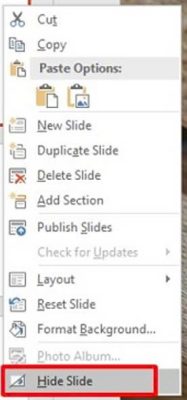
Nếu bạn muốn ẩn nhiều slide cùng lúc thì chỉ cần nhấn giữ phím Ctrl rồi click chuột để chọn slide cần ẩn. Sau đó bạn cũng click chuột phải rồi chọn vào mục hide slide là được.
Cách hiển thị các slide bên trái trong PowerPoint
Ở trên, mình đã hướng dẫn cho bạn cách ẩn slide. Vậy nếu chúng ta muốn hiện lại những slide mà mình đã ẩn thì phải làm sao? Vấn đề này sẽ cực kỳ đơn giản vì bạn chỉ cần thực hiện tương tự như khi ẩn slide là được.
Cụ thể thì bạn cũng cần phải chọn vào những slide có dấu gạch chéo. Sau đó click chuột phải và chọn vào mục hide slide. Hoặc bạn cũng có thể mở thẻ slide show rồi chọn vào mục hide slide và các slide bị ẩn sẽ xuất hiện trở lại.
Trên đây là cách khắc phục lỗi slide bị gạch chéo, tin học ATC xin chúc các bạn sức khỏe và thành công!

TRUNG TÂM ĐÀO TẠO KẾ TOÁN THỰC TẾ – TIN HỌC VĂN PHÒNG ATC
DỊCH VỤ KẾ TOÁN THUẾ ATC – THÀNH LẬP DOANH NGHIỆP ATC
Địa chỉ:
Số 01A45 Đại lộ Lê Lợi – Đông Hương – TP Thanh Hóa
( Mặt đường Đại lộ Lê Lợi, cách bưu điện tỉnh 1km về hướng Đông, hướng đi Big C)
Tel: 0948 815 368 – 0961 815 368

Lớp học tin học văn phòng cấp tốc tại Thanh Hóa
Lớp học tin học văn phòng cấp tốc ở Thanh Hóa
TRUNG TÂM ĐÀO TẠO KẾ TOÁN THỰC TẾ – TIN HỌC VĂN PHÒNG ATC
Đào tạo kế toán ,tin học văn phòng ở Thanh Hóa, Trung tâm dạy kế toán ở Thanh Hóa, Lớp dạy kế toán thực hành tại Thanh Hóa, Học kế toán thuế tại Thanh Hóa, Học kế toán thực hành tại Thanh Hóa, Học kế toán ở Thanh Hóa.
? Trung tâm kế toán thực tế – Tin học ATC
☎ Hotline: 0961.815.368 | 0948.815.368
? Địa chỉ: Số 01A45 Đại lộ Lê Lợi – P.Đông Hương – TP Thanh Hóa (Mặt đường đại lộ Lê Lợi, cách cầu Đông Hương 300m về hướng Đông).
Tin tức mới
Học kế toán ở Thanh Hóa
Học kế toán ở Thanh Hóa Cứu em với các bác ơi, đi làm mà
Có bắt buộc phải có hợp đồng kinh tế đối với chi phí từ 5 triệu trở lên?
Lớp kế toán thuế ở Thanh Hóa Cùng theo dõi trang của ATC để thường
Cách in 2 mặt trong Word, Excel, PDF như thế nào?
Hoc tin hoc thuc hanh tai thanh hoa Đối với word, excel và PDF cách
Cách sang trang mới trong word siêu đơn giản
Hoc tin hoc o thanh hoa Cách sang trang mới trong word như thế nào?
Trung tam tin hoc tai thanh hoa
Trung tam tin hoc tai thanh hoa Có sách là có tướng, có tri thức
Thêm một góc nhìn về đặt cọc có phải xuất hóa đơn hay không
Lop day ke toan o Thanh Hoa Không chỉ chuyên đào tạo, ATC chúng tôi
Hướng dẫn thay đổi dấu chấm thành dấu phẩy trong WPS Office
Hoc tin hoc van phong o Thanh Hoa Bài viết hôm nay tin học ATC
CÁC PHỤ CẤP ĂN TRƯA, ĐIỆN THOẠI, XĂNG XE CÓ PHẢI ĐÓNG BHXH KHÔNG?
Trung tam ke toan tai Thanh Hoa CÁC PHỤ CẤP ĂN TRƯA, ĐIỆN THOẠI, XĂNG